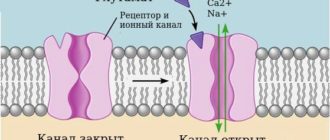Как зарегистрировать баллы в личном кабинете НМО
Медицинским работникам необходимо периодически проходить аккредитацию. В программе непрерывного медицинского и фармацевтического образования, необходимо набрать 250 баллов НМиФО за пять лет. Проходя дополнительные программы повышения квалификации, баллы записываются в портфолио специалиста в течение месяца, после завершения цикла. Проводящая обучение сертифицированная организация начисляет баллы. На Портале непрерывного медицинсокого образования возможно пройти интерактивные образовательные модули (ИОМ), баллы за которые начисляются сразу после из завершения.
Специалист может самостоятельно проходить онлайн или очные мероприятия:
После их прохождения, организаторы предоставляют специальный код, необходимый для получения баллов на Портале НМиФО Минздрава России. Зарегистрируйте код из 12 символов – он состоит из букв и цифр.

Все пройденные мероприятия, интерактивные модули необходимо выбирать непосредственно на Портале НМиФО. То же самое касается ввода индивидуальных кодов. Для того, чтобы не возникало ошибок в процессе регистрации необходимо помнить о следующих моментах:
Специалисты могут самостоятельно формировать собственный план обучения на Портале НМО:
Если мероприятие отсутствует на портале, это может означать, что оно не аккредитовано для конкретной специальности или за него не начисляются баллы НМиФО. Мероприятия на Портале появляются не сразу, иногда необходимо подождать несколько дней для регистрации и внесения данных. Для того, чтобы не терять мероприятия интересующие вас, лучше вносить данные заранее. Информация о прохождении мероприятия заносится в поле ввести код. После этого информация о пройденных курсах и количестве баллов появится в вашем личном кабинете.
Как войти с помощью учетных данных госуслуг?

Не могу войти в личный кабинет Портала НМО (Ошибка «Неправильный логин или пароль»)?
Зайдите на страницу входа и нажмите ссылку «Забыли пароль». Письмо с новым паролем поступит к Вам на почту в течение нескольких минут.
Как добавить/выбрать интерактивный образовательный модуль (ИОМ)?
Перейдите в раздел «Мой план» (если у вас несколько специальностей, с левой стороны в графе «Мои пятилетние циклы» выберите соответствующий пятилетний цикл, в рамках которого Вы хотите запланировать обучение), нажмите кнопку «Добавить элементы», на верхней панели выберите вкладку «Образовательные мероприятия». В верхней части таблицы и на боковой панели размещены фильтры, Вы можете воспользоваться ими для поиска интересующего Вас образовательного мероприятия. Нажмите на строку с названием нужного мероприятия, откроется страница с информацией о мероприятии, с правой стороны нажмите кнопку «Включить в план».
Как внести код подтверждения участия в образовательном мероприятии?
Для активации кода подтверждения перейдите на страницу «Мой план» (если у вас несколько специальностей, с левой стороны в графе «Мои пятилетние циклы» выберите соответствующий пятилетний цикл), нажмите кнопку «Добавить элементы», на верхней панели выберите вкладку образовательного элемента «Образовательные мероприятия» и с помощью фильтра найдите нужное. Нажмите на строку с названием мероприятия, откроется страница с информацией о нем, на которой Вы сможете добавить мероприятие в план и ввести код подтверждения. Для этого нажмите кнопку «Включить в план», а затем кнопку «Ввести код подтверждения». Введите код подтверждения в пустую строку и нажмите кнопку «Проверить код».
Обращаем ваше внимание, что код подтверждения проходит проверку в течение суток после его активации в личном кабинете Портала.
Как добавить в план цикл по дополнительной профессиональной программе повышения квалификации?
Перейдите в раздел «Мой план» (если у вас несколько специальностей, с левой стороны в графе «Мои пятилетние циклы» выберите соответствующий пятилетний цикл, в рамках которого Вы хотите запланировать обучение), нажмите кнопку «Добавить элементы» и перейдите на страницу поиска образовательных элементов. На верхней панели выберите вкладку «Программы повышения квалификации». В верхней части таблицы и на боковой панели размещены фильтры, Вы можете воспользоваться ими для поиска нужной дополнительной профессиональной программы повышения квалификации (ДПП ПК). Нажмите на строку с интересующей Вас программой, откроется страница с подробной информацией о ней. Нажмите кнопку «Включить в план» и выберите цикл с подходящей датой обучения, нажав на ссылку «Сформировать». Откроется форма «Заявка на обучение по ДПП ПК». После ее заполнения нажмите кнопку «Сформировать», распечатайте заявку и подпишите ее лично или у работодателя.
ВАЖНО! Заявка на обучение на цикл по дополнительной профессиональной программе повышения квалификации, сформированная в Личном кабинете специалиста, не является гарантией зачисления на обучение, а представляет собой информацию для образовательной организации о потребности специалиста в обучении.
Не начислены ЗЕТ после прохождения обучения на цикле по ДПП ПК?
Результаты обучения по слушателям, сформировавшим заявку на обучение на циклах по дополнительным программам повышения квалификации, информация о которых размещена на Портале НМО, вносят образовательные организации. Вам необходимо связаться с образовательной организацией, образовательная организация внесет результат обучения и данный цикл по программе ПК у Вас отобразится в плане в освоенных элементах и в портфолио. Обращаем Ваше внимание, что внесение результатов обучения осуществляется в течение одного месяца после даты окончания цикла.
Какие дальнейшие действия необходимо предпринять после формирования Заявки на обучение по ДПП ПК?
После формирования, распечатки и подписи Заявки на обучение, необходимо предоставить в образовательную организацию полный пакет документов, включая Заявку, в соответствии с внутренними регламентирующими документами организации. Порядок зачисления на обучение определяется локальными нормативно-правовыми актами соответствующей образовательной организации и обычно представлен на ее официальном сайте.
Как добавить сертификат специалиста/свидетельство об аккредитации по дополнительной специальности?
Добавить сертификат специалиста/свидетельство об аккредитации по дополнительной специальности Вы можете на странице «Формирование траектории» слева, нажав на кнопку «Добавить пятилетний цикл», или на странице «Мой профиль» в разделе «Пятилетние циклы и документы», нажав на кнопку «Добавить документ».
Почему мой сертификат специалиста/свидетельство об аккредитации не подтверждены ФРМР?
Из Федерального регистра медицинских работников (ФРМР) сведения о специалисте подгружаются на Портал непрерывного медицинского и фармацевтического образования автоматически. Для внесения данных в ФРМР Вы можете обратиться к своему непосредственному работодателю. Формировать план обучения и осваивать образовательные элементы Вы можете независимо от подтверждения Вашего сертификата специалиста/свидетельства об аккредитации в ФРМР.
Как зарегистрировать полученные баллы НМО
С 17 декабря 2019 года сайт sovetnmo. ru прекратил регистрацию новых пользователей и доступ к личным кабинетам специалистов. Все сведения об освоенных образовательных элементах переданы на Портал непрерывного медицинского и фармацевтического образования Минздрава России edu. rosminzdrav
Как только вы завершите одну из приведенных последовательностей, в индивидуальные планы обучения будут включены подходящие по датам образовательные элементы.
Те образовательные элементы, которые не попадут в планы, будут находиться в сводном портфолио.
Провайдер, после прохождения Вами обучения, выдает индивидуальный код подтверждения (ИКП или баллы НМО). Индивидуальный код подтверждения включает буквенно-числовую комбинацию из 13 символов: латинские буквы (кроме «О»), цифры и дефис.
Пример кода НМО
Баллы за обучение на образовательных мероприятиях (это могут быть как очные так и онлайн конференции, конгрессы, вебинары, семинары и. ) нужно вносить в портфолио самостоятельно!
Для активации данных кодов необходимо зайти в свой ЛИЧНЫЙ КАБИНЕТ на Портале edu. rosminzdrav. ru Минздрава России. Нажимаете «мой план», далее «добавить элементы ». После этого появится список предлагаемых к освоению образовательных элементов.
NB! Если вы обучаетесь по нескольким специальностям, в верхнем левом углу выбираете ту, по которой хотите пройти обучение.
Также обратите внимание на элементы, помеченные зеленым кружком. Они могут быть зачислены сразу в несколько Ваших планов обучения. Количество этих планов указано в кружке:

⇒ Заходите во вкладку «Образовательные мероприятия», выбираете интересующее Вас или находите то, в котором Вы уже зарегистрировались на образовательной площадке, и кликаете на него. Для облегчения поиска Вы можете выбрать дату мероприятия, а также воспользоваться поиском по названию. Можно попробовать и другие функции фильтра. Подробно с действиями по работе с фильтром и поиском образовательных программ можно ознакомиться в официальной инструкции.

⇒ Далее выбираете интересующее Вас мероприятие и нажимаете кнопку «Включить в план»:

Ввод кода возможен только после включения образовательного мероприятия в Ваш индивидуальный план.
Если ранее Вы регистрировали личный кабинет на сайте sovetnmo. ru и у Вас в нем имеются пройденные курсы, то Вам нужно полностью перейти на учет образовательной активности в личном кабинете на edu. rosminzdrav. ru и выполнить синхронизацию.
⇒ После прохождения обучения на странице мероприятия кликаете на кнопку «Ввести код»:

⇒Вводите код подтверждения в пустую строку и нажимаете кнопку «Проверить код» :

Обращаем Ваше внимание, что индивидуальный код подтверждения следует набирать с клавиатуры (не копируя), соблюдая верную последовательность цифровых и буквенных обозначений.

После подтверждения кода мероприятие появится в освоенных, а ЗЕТы отразятся в начисленных в Вашем плане обучения.
Иногда причины, по которым не начисляются баллы бывают техническими. В этом случае Вы всегда можете обратится в техподдержку Портала.
Если все сделать как выше сказано, проблем с регистрацией баллов возникнуть не должно. Вы включаете выбранное мероприятие в план, после его прохождения получаете код, который указывается в свидетельстве участника мероприятия и вводите его в поле «ввести код». Далее следует нажать «Подтвердить код» и дождаться сообщения об его активации, после чего в Вашем плане обучения отразится информация о количестве полученных баллов.
Если у Вас остаются вопросы, на Портале НМО существует форум, на котором Вы всегда можете найти интересующую информацию и задать свои вопросы.
Желаем Вам удачного освоения профессионального материала и прохождения аккредитации!
О регистрации полученных баллов НМО (кода подтверждения).
Обращаем Ваше внимание, что с 2020 года выбор любых интерактивных образовательных модулей и образовательных мероприятий, а также ввод индивидуальных кодов образовательных мероприятий с целью подтверждения их посещения должен осуществляться только на Портале непрерывного медицинского и фармацевтического образования Минздрава России edu. rosminzdrav
Если Вы использовали Личный кабинет на сайте sovetnmo. ru, то на Портале непрерывного медицинского и фармацевтического образования Минздрава России edu. rosminzdrav. ru, Вам необходимо произвести синхронизацию личных кабинетов.
Для этого рекомендуется совершить следующие простые действия:
Если Ваш аккаунт был синхронизирован ранее, но в портфолио на edu. rosminzdrav. ru не отображается какое-то из пройденных Вами образовательных мероприятий, учтенных на портале sovetnmo. ru, то Вам следует обновить портфолио на edu. rosminzdrav. ru следующим образом
После выполнения одной из вышеперечисленных последовательностей действий индивидуальные планы обучения по специальностям будут автоматически включены образовательные элементы, попадающие в его временные рамки по датам проведения (для образовательных мероприятий) или освоения (для интерактивных образовательных модулей). Остальные элементы будут отображаться в сводном портфолио.
Обращаем Ваше внимание, что добавление зачетных единиц трудоемкости возможно только при добавлении мероприятия в Ваш план обучения на сайте edu. rosminzdrav
Инструкция по поиску и выбору образовательных мероприятий на Портале непрерывного медицинского и фармацевтического образования Минздрава России
Начало поиска Независимо от наличия персональных рекомендаций по обучению, Вы можете самостоятельно находить и добавлять в план интересные Вам образовательные элементы:
Рисунок 1 – Поиск образовательных элементов в подразделе «Обучение вне тем»
Рисунок 2 – Поиск образовательных элементов на странице «Мой план»
Рисунок 3 – Поиск образовательных элементов на странице «Формирование траектории»
Подбор начинается с выбора типа образовательных элементов.
Рисунок 4 – Поиск образовательных элементов для добавления в план
Параметры поиска, которые можно настроить, разные для каждого типа образовательных элементов. Фильтр специфических параметров по каждому типу образовательных элементов находится на левой панели. Вы можете скрыть панель, при нажатии на появившуюся пиктограмму панель фильтра появится снова. Чтобы принять выбранные параметры, нажмите кнопку «Применить».
Кнопки «Разделы» и «Области» в настоящее время неактивны.
Если вы обучаетесь одновременно по нескольким специальностям, то обратите внимание на элементы, помеченные зеленым кружком Они могут быть зачислены сразу в несколько Ваших планов обучения. Количество этих планов указано в кружке.
Вы можете самостоятельно установить количество отображаемых на странице образовательных элементов любых видов, выбрав соответствующее значение внизу справа таблицы с результатами поиска.
Рисунок 5 – Настройка количества отображаемых на странице образовательных элементов
Поиск и выбор образовательных мероприятий Для образовательных мероприятий Вы можете настроить следующие параметры поиска
Рисунок 6 – Строка текстового поиска и выбор даты
Результаты поиска образовательных мероприятий представляются в виде таблицы. Доступна сортировка по названию, популярности, дате начала или окончания мероприятия.
Получение информации о выбираемом образовательном мероприятии
Вы можете раскрыть подробную информацию об образовательном мероприятии, кликнув на карточку элемента:
Карточка информации об образовательном мероприятии содержит описание мероприятия, а также основную и дополнительную информацию о нем:
Рисунок 7 – Карточка образовательного мероприятия
Контактная информация по умолчанию свернута. Чтобы вывести ее на экран, нажмите на соответствующий текст под панелью основной информации:
Рисунок 8 – Контактная информация о мероприятии
Основные действия, доступные для выбранных образовательных мероприятий После выбора образовательного мероприятия Вам доступны следующие действия:
НМО — это Портал непрерывного медицинского и фармацевтического образования минздрава России.
Оператором Портала НМО (непрерывного медицинского образования) является ФГБОУ ВО Российский национальный исследовательский университет им. Пирогова Минздрава России.
Научно-методическое обеспечение перехода на систему непрерывного медицинского и фармацевтического образования осуществляет Центр развития непрерывного медицинского и фармацевтического образования на базе РНИМУ им. Пирогова.
Как войти в личный кабинет
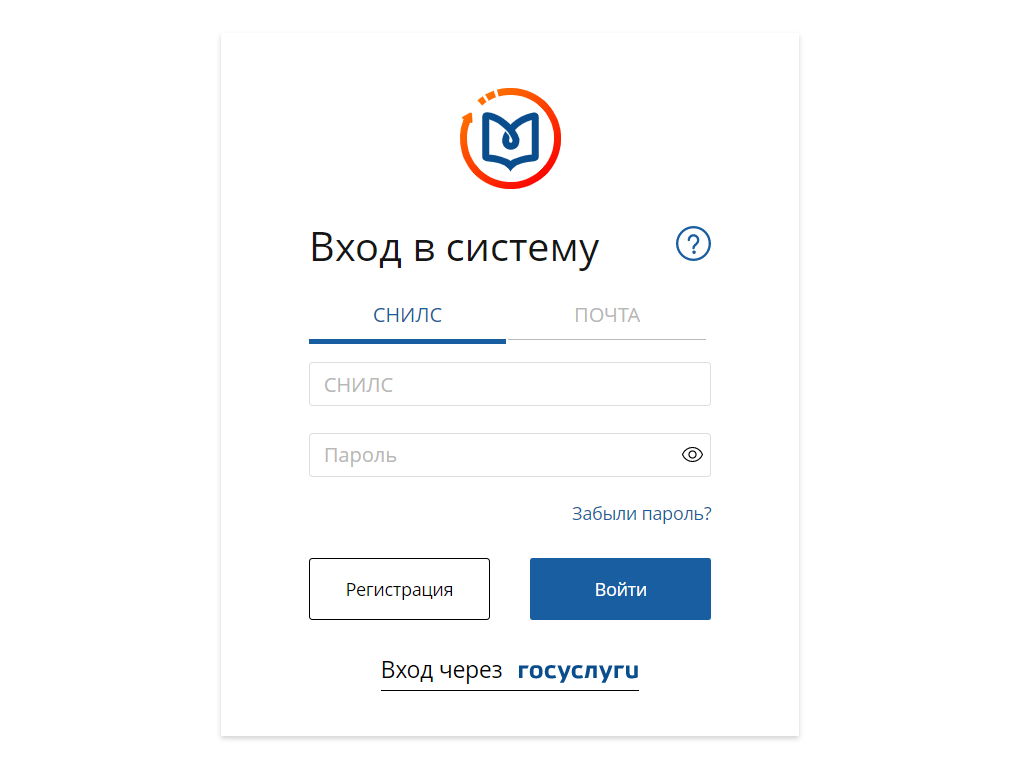
Преимущества магазина и личного кабинета
- Более 2150000 зарегистрированных пользователей;
- Более 1100 образовательных организаций;
- Более 36000 программ повышения квалификации;
- Более 3800 интерактивных образовательных модулей;
- Более 1450000 обучающихся специалистов здравоохранения.
- 3 варианта входа в личный кабинет: по СНИЛ, Email или через Госуслуги.
- О регистрации полученных баллов НМО (кода подтверждения).
- Поиск и выбор образовательных мероприятий Для образовательных мероприятий Вы можете настроить следующие параметры поиска:
- Как зарегистрировать баллы в личном кабинете НМО
- НМО. Как добавить образовательное мероприятие в свой план?
- Как добавить образовательное мероприятие в свой план НМО?
- НМО: Как внести набранные баллы
- Как добавить баллы НМО?
- Как внести код подтверждения участия в образовательном мероприятии?
- Пример кода НМО: X6EE-5GSHXH1Q
- Для активации данных кодов необходимо зайти в свой ЛИЧНЫЙ КАБИНЕТ на Портале edu.rosminzdrav.ru Минздрава России. Нажимаете «мой план», далее «добавить элементы ». После этого появится список предлагаемых к освоению образовательных элементов.
О регистрации полученных баллов НМО (кода подтверждения).

II Российский конгресс «ФИТНЕС, ОРИЕНТИРОВАННЫЙ НА ЗДОРОВЬЕ»

Научно-практический семинар «Современные методы в практике эпидемиологии»

Научно-практическая конференция «Актуальные проблемы эндокринологии: остеопороз и другие метаболические заболевания скелета»


Как добавить образовательное мероприятие в свой план НМО?
⇒ Заходите во вкладку «Образовательные мероприятия», выбираете интересующее Вас или находите то, в котором Вы уже зарегистрировались на образовательной площадке, и кликаете на него. Для облегчения поиска Вы можете выбрать дату мероприятия, а также воспользоваться поиском по названию. Можно попробовать и другие функции фильтра. Подробно с действиями по работе с фильтром и поиском образовательных программ можно ознакомиться в официальной инструкции:
⇒ После прохождения обучения в своем личном кабинете на странице мероприятия кликаете на кнопку «Ввести код» :
⇒ В водите код подтверждения в пустую строку и нажимаете кнопку «Проверить код»:
!! Обращаем Ваше внимание, что индивидуальный код подтверждения следует набирать с клавиатуры (не копируя), соблюдая верную последовательность цифровых и буквенных обозначений.
Как внести набранные баллы
Если вы уже приняли участие в мероприятии и уверены, что оно имеет аккредитацию по вашей специальности, но не видите его в списке, стоит подождать несколько дней, так как заявленные мероприятия иногда не сразу появляются на Портале.
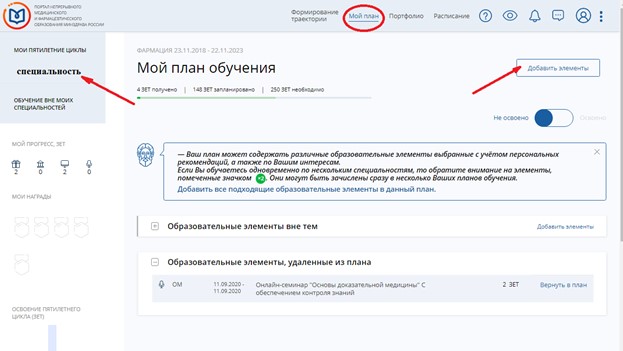
В личном кабинете выбираете «Мой план», затем «Добавить элементы».
На экране появятся доступные к выбору образовательные элементы.
NB! Если у Вас несколько специальностей, в верхнем левом углу выбираете нужную. В этом случае также обратите внимание на те мероприятия, которые подходят для нескольких Ваших планов обучения. Они выделены зеленым кружком, а в нем помечено количество этих планов. ЗЕТы по ним засчитаются одновременно для нескольких специальностей.
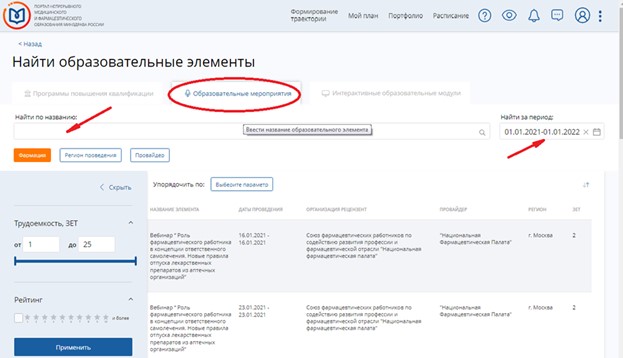
Во вкладке «Образовательные мероприятия», находите то, в котором планируете участвовать или которое уже прошли. Выделяете его. Вы можете выбрать дату, а также найти мероприятие по названию. Более подробная инструкция по работе с фильтром и поиску образовательных элементов здесь :

Нажимаете «Включить в план». После этого мероприятие попадет в число Ваших неосвоенных образовательных элементов.
После того, как вы успешно освоили учебный объем мероприятия, Вы получите свидетельство участника с кодом. Заходите в мероприятие в плане Вашего обучения и кликаете «ввести код». Набираете вручную код подтверждения в открывшуюся строку и кликаете кнопку «Проверить код».
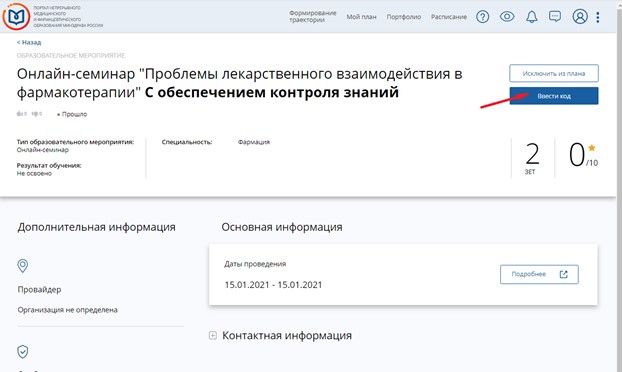
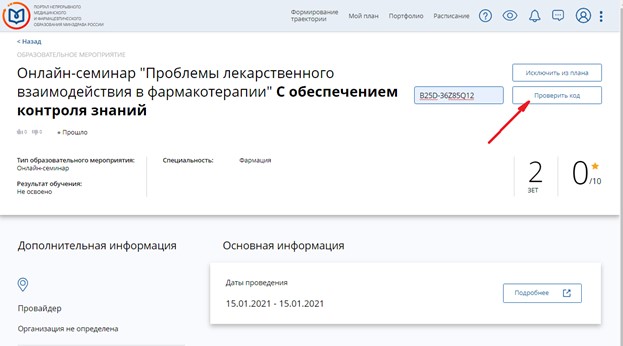
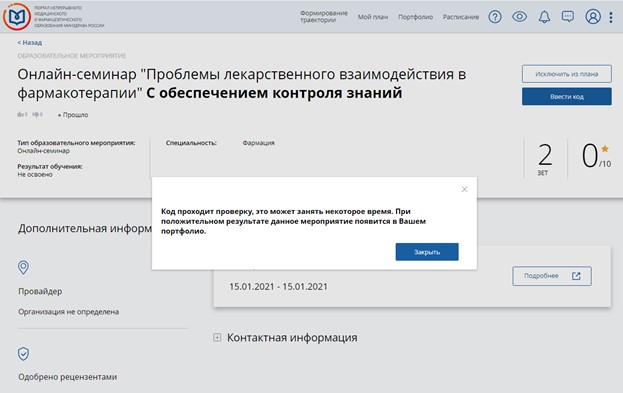
После того, как код благополучно подтвердится мероприятие будет числиться в освоенных, а ЗЕТы добавятся в Вашем плане обучения.
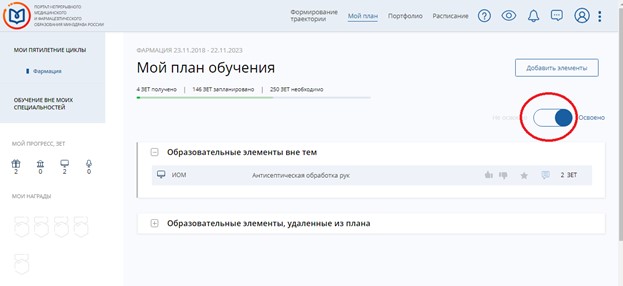
Подробная инструкция по работе с личным кабинетом на сайте портала НМО:
— видеоинструкция по работе в личном кабинете специалиста здравоохранения.
Обсудить последние новости со всеми коллегами России вы можете в чатах:
Как добавить баллы НМО?
Провайдер, после прохождения Вами обучения, выдает индивидуальный код подтверждения (ИКП или баллы НМО). Индивидуальный код подтверждения включает буквенно-числовую комбинацию из 13 символов: латинские буквы (кроме «О»), цифры и дефис.
Баллы за обучение на образовательных мероприятиях (это могут быть как очные так и онлайн конференции, конгрессы, вебинары, семинары и. ) нужно вносить в портфолио самостоятельно!
Для активации данных кодов необходимо зайти в свой ЛИЧНЫЙ КАБИНЕТ на Портале edu. rosminzdrav. ru Минздрава России. Нажимаете «мой план», далее «добавить элементы». После этого появится список предлагаемых к освоению образовательных элементов.
⇒Заходите во вкладку «Образовательные мероприятия», выбираете интересующее Вас или находите то, в котором Вы уже зарегистрировались на образовательной площадке, и кликаете на него. Для облегчения поиска Вы можете выбрать дату мероприятия, а также воспользоваться поиском по названию. Можно попробовать и другие функции фильтра. Подробно с действиями по работе с фильтром и поиском образовательных программ можно ознакомиться в официальной инструкции.
⇒Далее выбираете интересующее Вас мероприятие и нажимаете кнопку «Включить в план»:
!!! Ввод кода возможен только после включения образовательного мероприятия в Ваш индивидуальный план.
!!! Если ранее Вы регистрировали личный кабинет на сайте sovetnmo. ru и у Вас в нем имеются пройденные курсы, то Вам нужно полностью перейти на учет образовательной активности в личном кабинете на edu. rosminzdrav. ru и выполнить синхронизацию.
Как синхронизировать ЛИЧНЫЕ КАБИНЕТЫ
⇒Вводите код подтверждения в пустую строку и нажимаете кнопку «Проверить код»:
Если у Вас остаются вопросы, на Портале НМО существует форум, на котором Вы всегда можете найти интересующую информацию и задать свои вопросы.
Для быстрого и удобного поиска мероприятий, проводимых на платформе «Здоровое образование», на Портале непрерывного медицинского и фармацевтического образования Минздрава России нужно перейти в раздел «Мой план» и далее нажать на кнопку «Добавить элементы».
Откроется страница для поиска образовательных элементов. Нужно перейти во вкладку «Образовательные мероприятия». В строке поиска можно указать название мероприятия, а также выбрать нужный период (диапазон дат) – появится список мероприятий.
Нужно кликнуть мышкой по наименованию. Далее, если данного мероприятия ранее не было в Плане врача, то необходимо нажать кнопку «Включить в план», после этого станет доступным поле «Ввести код».
Таким образом, полученные на мероприятиях коды можно засчитывать в баллы НМО (ЗЕТ).
Вход в личный кабинет, получение доступа к обучающим программам
Пройти регистрационный процесс на обучающей платформе НМО достаточно легко, на это уйдет несколько минут. Алгоритм действий выглядит следующим образом:
- Нажимаете на эту кнопку и, не вводя никаких персональных данных,сразу же переходите по ссылке
«регистрация». - Откроется форма ввода. Тут нужно указать номер СНИЛС и личные данные. После этого кнопка «регистрация»
станет активной. - На указанный адрес электронной почты приходит пароль для активации и ссылка, по которой обязательно нужно
перейти, чтобы завершить регистрационный процесс.

*Внимание! Указывайте действующий адрес электронной почты, к которой имеете доступ, так как именно на
нее придет пароль.
Edu. rosminzdrav. ru – вход в личный кабинет
Для прохождения авторизации на платформе, потребуется изначально перейти в личный кабинет (активная кнопка
расположена на главной странице в правой стороне). После того, как пользователь нажмет на кнопку «вход»,
авторизация будет автоматически завершена.

Еще один вариант, как попасть в кабинет НМО – через платформу Госуслуги,но при условии, что на ней авторизация
уже пройдена.

Вход в личный кабинет НМО
Для прохождения авторизации достаточно перейти по активной ссылке: a. edu. rosminzdrav. ru/idp/login. html. После
того, как все поля будут заполнены,пользователю будут доступны все функциональные возможности сайта.
Если по какой-то причине пароль потерян либо забыт, его можно в любой момент восстановить. Алгоритм действий
следующий:
- Нажмите на активную кнопку «забыл пароль».
- Когда откроется форма, требуется указать номер СНИЛС.
- Новые данные для входа будут отправлены на электронную почту.

Синхронизация нескольких кабинетов
Есть возможность, чтобы все обучающие программы и накопленные баллы одновременно отображались на нескольких
платформах – sovetnmo. ru и еду. росминздрав. Для этого потребуется синхронизировать контакты следующим образом:
- Перейдите на платформу rsminzdrav.ru, зайдите в личный кабинет и откройте «мой профиль».
- Перейдите в «настройки».
- Нажмите на активную ссылку «хочу связать аккаунт с ru». Если данная опция уже подключалась, но не все курсы
отображаются,рекомендуется выбрать «хочу синхронизировать профиль с sovetnmo.ru».
После этих действий будут перенесены:
- Мастер-классы.
- Конференции.
- Вебинары.
- Семинары.
- Образовательные модули.
Приложение для мобильных устройств
Для прохождения обучения на платформе НМО задействуют не только персональные компьютеры, но и мобильные
устройства, с которых можно выйти в сеть Интернет.
Обзор приложения «Портал НИФО»
Функциональные возможности приложения совершенно не отличаются от стационарной версии для ПК. Перед тем, как
приступить к работе,потребуется пройти регистрационный процесс, после можно зайти на портал. Пользователь имеет
возможность создавать личные планы, знакомиться с новыми и интересными программами, направленными на
обучение.
Где скачать приложение

Официальный сайт
Сайт НМО создавался с одной целью – чтобы будущие и действующие медицинские работники проходили обучение,
имели доступ к профессиональной работе путем своевременного прохождения аккредитаций,
сертификаций. На платформе предусмотрено несколько зеркал, которые отличаются в зависимости от статуса
медика.
Площадка в свою очередь разбита на следующие блоки:
- О портале. В данном блоке представлена общая информация об образовательной платформе: преимущества, польза
для медработников. - Нормативно-правовая база. Данный блок содержит законодательную документацию в сфере здравоохранения.
- Специалистам. Тут опубликована вся актуальная информация о сертификации и аккредитации, указаны ссылки на
нормативные акты.Тут же можно получить ответы относительно того, требуются ли для медсестер баллы от портала
НМО. - Вопросы и ответы. Пользователи могут найти ответы на многие свои вопросы, не обращаясь в службу поддержки.
- Организациям. Блок, посвященный частным компаниям. Многие учреждения имеют возможность подать заявку на
подключение к личному кабинету НМО. - Помощь. Сервис, позволяющий общаться с технической поддержкой.Для обращения требуется заполнить
соответствующую форму.
В верхней части главной страницы расположена строка – она предназначена для поиска нужной информации. Кроме
того, имеется кнопка, нажав накоторую, можно перейти на версию сайта, разработанную для
слабовидящих пользователей.

Авторизоваться на официальном сайте НМО можно двумя способами
Для авторизации через ЕСИА, кликните на строку «Вход через Госуслуги», расположенную под формой входа в систему и введите запрашиваемую информацию.
ВХОД В ЛИЧНЫЙ КАБИНЕТ
Если вы не помните пароль, указанный при регистрации, кликните на подсказку «Забыли пароль?» и укажите номер своего СНИЛС. На электронную почту, привязанную к личному кабинету НМО, придет письмо с инструкцией по его восстановлению.
После входа в личный кабинет edu. rosminzdrav. ru укажите свой статус. Система предлагает два варианта: специалист со средним или высшим образованием. Выбрать можно оба статуса.
Авторизированные в системе пользователи смогут увидеть свои данные, содержащиеся в Федеральном реестре медицинских работников.
Чтобы зарегистрироваться на портале rosminzdrav ru, необходимо придерживаться следующего алгоритма

Нажать на блок с надписью «Регистрация», после чего откроется форма, в пустые строки которой нужно ввести следующие сведения:

- Номер, указанный на свидетельстве обязательного пенсионного страхования (СНИЛС);
- Идентификационные данные (Ф. И. О., гражданство, регион проживания, пол, дата рождения);
- Действующий адрес электронного почтового ящика (e-mail), зарегистрированного в любой из доступных систем (yandex, mail, rambler);
- Актуальный на момент внесения информации телефонный номер.
Ознакомиться с пользовательским соглашением и выразить своё согласие с его пунктами.
Разрешить обрабатывать указанные ранее персональные данные.
Поставить галочку возле надписи «Я не робот», подтвердив, что информация предоставляется человеком, а не компьютером.

Далее необходимо открыть свой электронный ящик и найти письмо от сотрудников сайта rosminzdrav ru. В нём будет находиться ссылка, которую следует нажать для подтверждения созданного аккаунта. Если все действия выполнены верно, то в браузере откроется новая вкладка с формой, а регистрацию можно будет считать успешно завершённой.
Внимание! Сайт Координационного совета по развитию непрерывного медицинского и фармацевтического образования (Совет НМО) с 17 декабря 2019 года прекратил доступ в личный кабинет специалиста и регистрацию новых пользователей.
Вся информация (в том числе об освоенных образовательных элементах) доступна в личном кабинете НМО на Портале непрерывного медицинского образования.
Координационный совет по развитию непрерывного медицинского и фармацевтического образования Министерства здравоохранения Российской Федерации был сформирован Приказом Министра здравоохранения РФ № 82 от 18. 2013 с целью координации деятельности и оптимизация сотрудничества Министерства здравоохранения Российской Федерации и профессиональных медицинских организаций в сфере повышения квалификации медицинских кадров, развития организационной структуры и содержания непрерывного медицинского образования, направленных на выполнение Указов Президента от 7 мая 2012 г. Синхронизация личных кабинетов Портала и Совета НМОДля учета образовательной активности в часах или зачетных единицах трудоемкости, полученных по итогам посещения образовательных мероприятий и освоения интерактивных образовательных модулей в своем образовательном портфолио на Портале НМО, вам необходимо произвести синхронизацию личных кабинетов Совета и Портала. Для этого необходимо совершить следующие простые действия:
- зайдите в личный кабинет специалиста на edu.rosminzdrav.ru
- выберите пункт верхнего меню «Мой профиль»
- перейдите на вкладку «Настройки»
- перейдите по ссылке «Хочу связать аккаунт с sovetnmo.ru»
Если ваш аккаунт был синхронизирован ранее, но в портфолио на edu. rosminzdrav. ru не отображается какое-то из пройденных вами образовательных мероприятий, учтенных на портале sovetnmo. ru, то вам следует обновить портфолио на edu. rosminzdrav. ru следующим образом:
- зайдите в личный кабинет специалиста на edu.rosminzdrav.ru
- выберите пункт верхнего меню «Мой профиль»
- перейдите на вкладку «Настройки»
- перейдите по ссылке «Хочу синхронизировать портфолио с sovetnmo.ru»
После выполнения одной из вышеперечисленных последовательностей действий индивидуальные планы обучения по специальностям будут автоматически включены образовательные элементы, попадающие в его временные рамки по датам проведения (для образовательных мероприятий) или освоения (для интерактивных образовательных модулей). Остальные элементы будут отображаться в сводном портфолио. Поделитесь информацией с коллегами:
Как синхронизировать личные кабинеты порталов НМО с МедЗнанием?
На сегодняшний день для вступления в систему НМО сохраняется необходимость регистрации на двух сайтах — портале НМиФО Минздрава РФ и на сайте координационного совета по развитию НМиФО. После регистрации на данных сайтах у вас появятся два личных кабинета, которые нужно синхронизировать между собой. Синхронизация необходима для отображения вашей образовательной деятельности, осуществляемой на сайте sovetnmo. ru (участие в дистанционных и очных мероприятиях), в личном кабинете на портале edu. rosminzdrav. Таким образом, после синхронизации вам не нужно будет постоянно активировать ИКП на обоих сайтах, достаточно провести синхронизацию кабинетов лишь один раз.
Как синхронизовать кабинеты порталов НМО
Три простых шага для синхронизации кабинетов:
- Вам нужно зайти в свой личный кабинет на edu.rosminzdrav.ru.
- Внизу страницы вы найдете раздел «Личная информация».
Теперь ваши личные кабинеты успешно синхронизированы. Для удобства активации ИКП, мы добавили возможность синхронизации личных кабинетов сайтов НМО с нашим порталом MedZnanie.
Как синхронизовать кабинеты на портале MedZnanie
- Войдите в личный кабинет на нашем портале, например на этой странице.
- Откройте вкладку «Синхронизация» в меню слева.
- Следуйте инструкции и проведите синхронизацию. Этот процесс не займет больше 3-х минут.
После синхронизации вы сможете активировать свидетельства на сайте Совета НМО в один клик.

Если вы настраивали связку между сайтом Совета НМО и Порталом НМО Минздрава РФ, ИКП будет активироваться и в вашем портфолио на edu. rosminzdrav.
Уважаемые коллеги, в последнее время специалисты часто сталкиваются со следующей ситуацией: аккредитация пройдена, однако данные о прохождении аккредитации не отображаются на Портале, и возникают сложности при создании нового пятилетнего цикла. Давайте разберемся, что же в таком случае делать.
Специалист прошел первичную или первичную специализированную аккредитацию, получил выписку из протокола заседания аккредитационной комиссии и допущен на этом основании к работе. Однако свидетельство об аккредитации еще не получено, а уже требуется обучение с использованием Портала.
На данный момент мы предлагаем следующее решение: при создании пятилетнего цикла в графе «Тип документа» выберите «Свидетельство об аккредитации», укажите вашу специальность, введите в графы «серия» и «номер» нули и укажите дату прохождения аккредитации. После этого вы можете формировать план обучения и осваивать образовательные элементы.
Специалист прошел первичную или первичную специализированную аккредитацию, свидетельство об аккредитации получено, однако данные о прохождении аккредитации не отображаются на Портале.
Создайте пятилетний цикл на основании имеющегося документа. После этого вы можете формировать план обучения и осваивать образовательные элементы.
Специалист прошел периодическую аккредитацию с положительным решением аккредитационной комиссии и допущен на этом основании к работе. Однако кроме вынесенного решения аккредитационной комиссии никаких документов нет.
Уважаемые коллеги, обращаем ваше внимание, данные о прохождении аккредитации на Портал подгружаются из Федерального регистра медицинских работников (ФРМР). Администрации Портала неизвестно, когда именно будут выгружены сведения в ФРМР. Пожалуйста, следите за новостями.
Почему не могу зайти в личный кабинет Нмо?
Непрерывное медицинское образование ( НМО ) — это система, разработанная Минздравом для контроля квалификации и качества знаний медицинских и фармацевтических работников. В 2021 года вступление в НМО станет обязательным для всех специалистов в сфере здравоохранения
Как внести данные об аккредитации в Нмо?
ОТВЕТ: Добавить сертификат специалиста/свидетельство об аккредитации по дополнительной специальности Вы можете на странице «Формирование траектории» слева, нажав на кнопку «Добавить пятилетний цикл», или на странице «Мой профиль» в разделе «Пятилетние циклы и документы», нажав на кнопку «Добавить документ»